Zamówienia
W panelu administracyjnym wybierz Oferta => Zamówienia
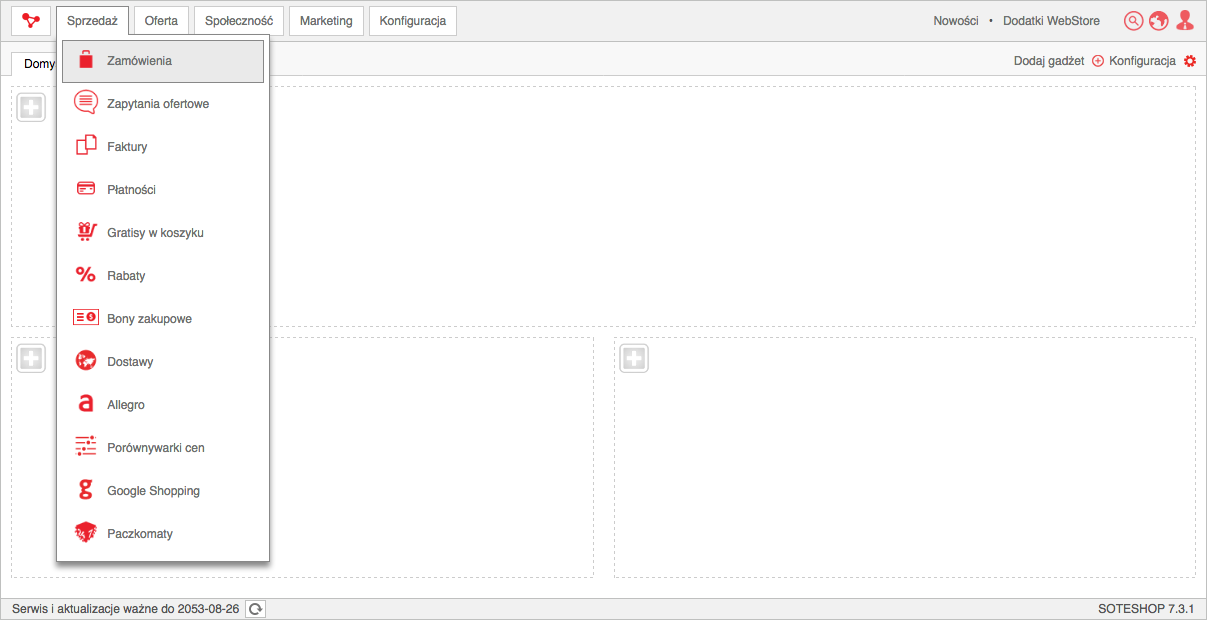
Edycja zamówienia
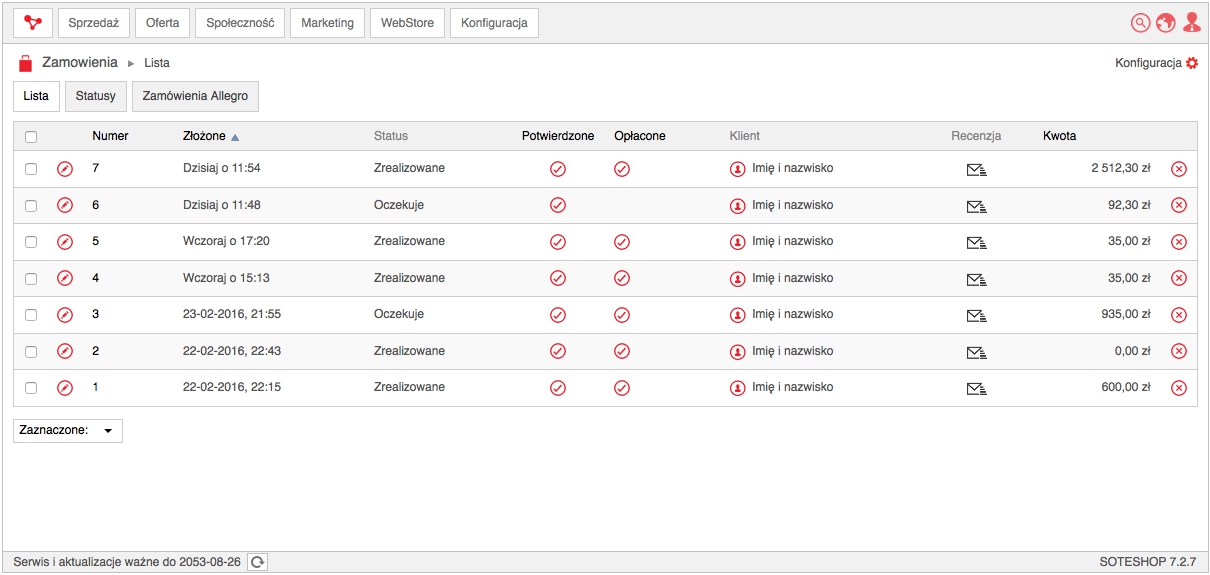
Wybierz Lista
- Edytuj zamówienie,
- Wybierz Status zamówienia,
- Wpisz numer przesyłki,
- Zaznacz Rozliczona, jeśli płatność za zamówienie została uregulowana.
- Naciśnij przycisk Zapisz.
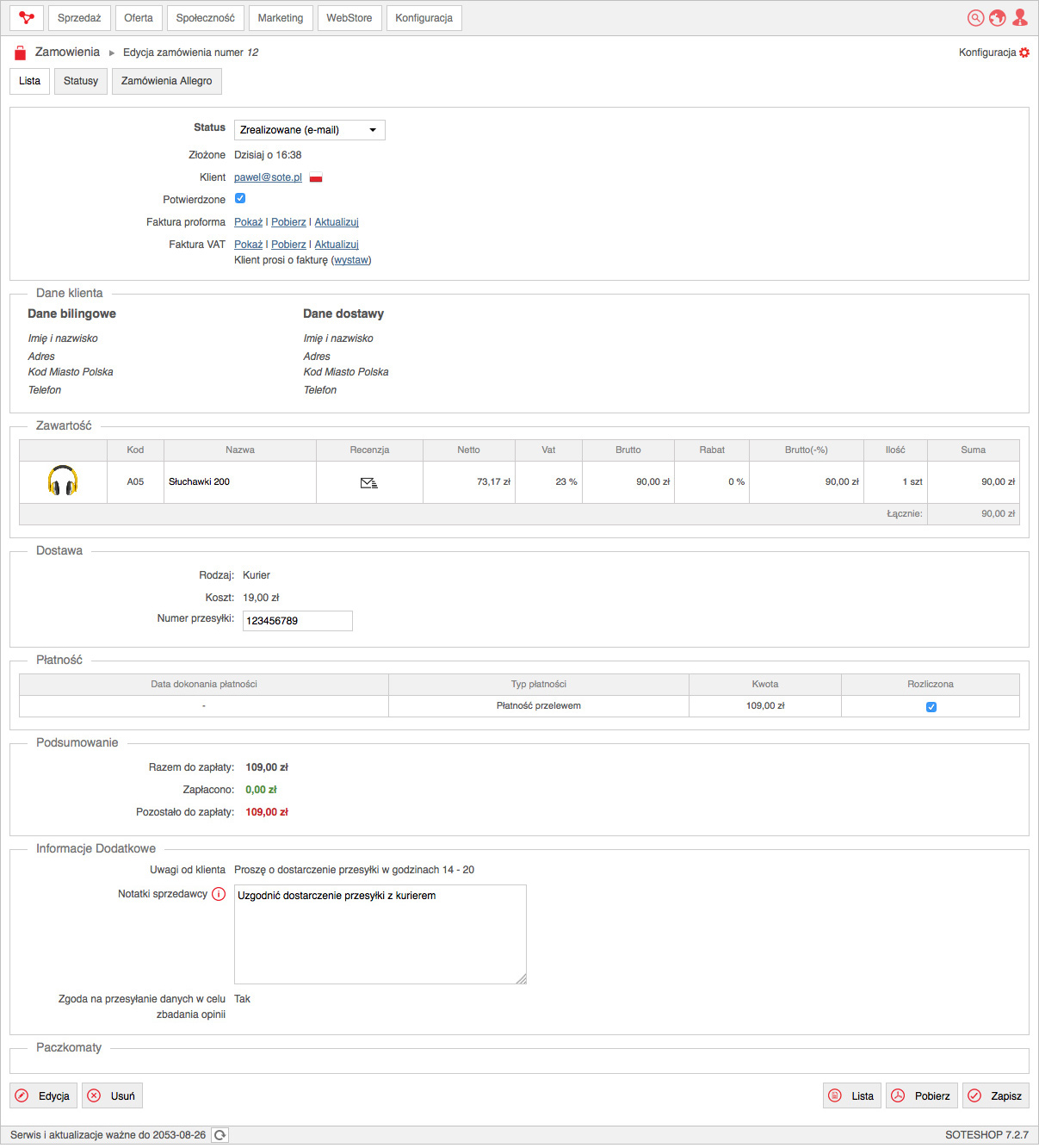
Zobacz jak dodawać statusy zamówień.
Zobacz dokumentację dostaw.
W przypadku płatności online pole Rozliczona może być automatycznie zaznaczone po dokonaniu wpłaty za zamówienie.
Zobacz dokumentację płatności klienta
Klient otrzyma informację o zmianie statusu zamówienia.

Zobacz dokumentację obsługi poczty.
Edycja zaawansowana zamówienia
- Edytuj zamówienie,
- Naciśnij przycisk Edytuj,
- Wpisz Dane klienta,
- Zmień Zawartość koszyka,
- Zmień informacje o Dostawie,
- Zmień Płatność,
- Naciśnij przycisk Zapisz.
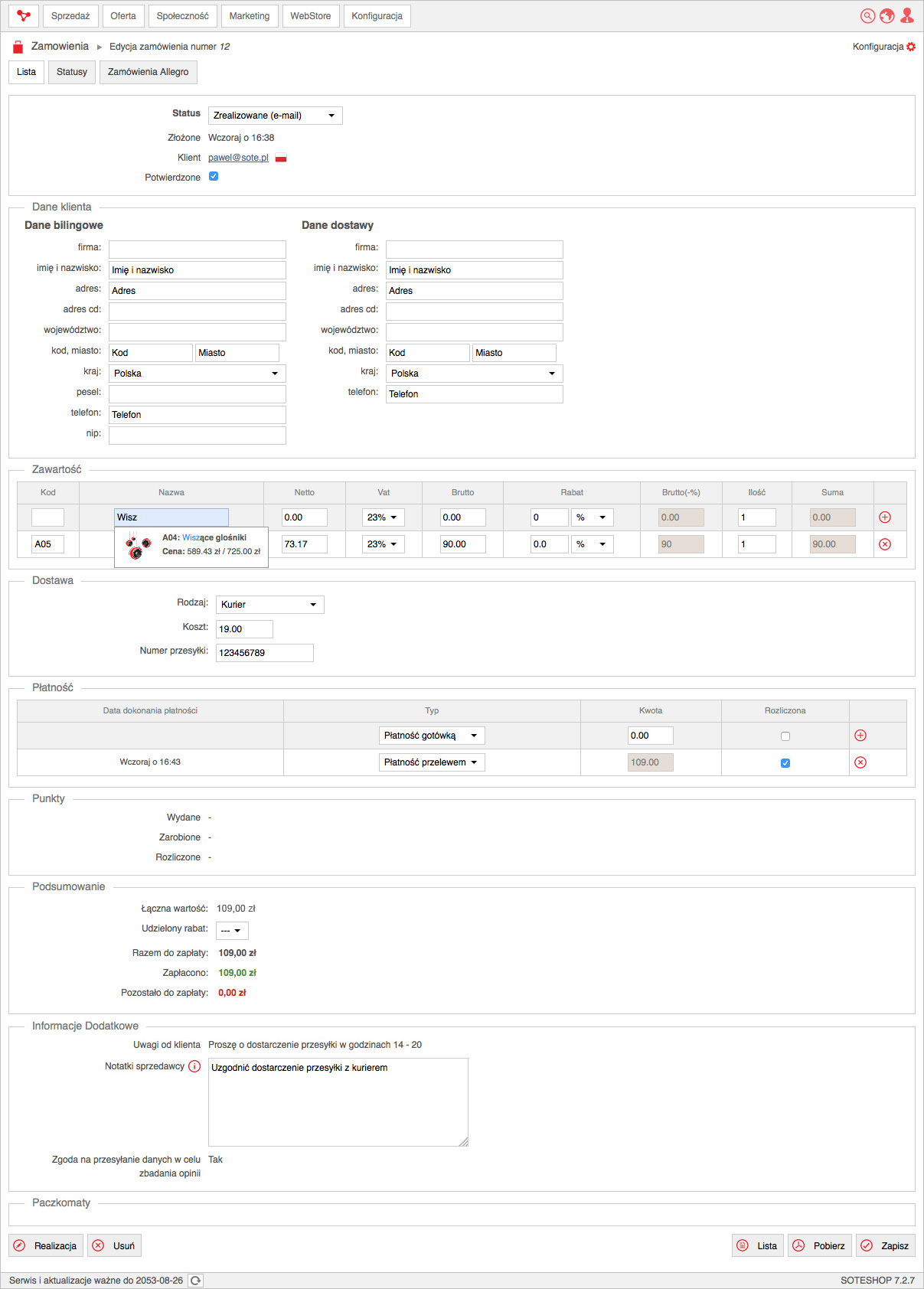
Jeśli potrzeba:
Naciśnij przycisk Realizacja, aby przejść do edycji podstawowej zamówienia
Generowanie faktury
Zobacz dokumentację faktur.
Informacje o zgodzie na przesyłanie danych w celu zbadania opinii
Zobacz dokumentację modułu zgodności.
Dostawa do paczkomatów
Zobacz dokumentację paczkoamtów/a>.
Generowanie pliku PDF z zamówieniem
- Naciśnij przycisk Pobierz,
- Zapisz dokument na dysku lokalnym.
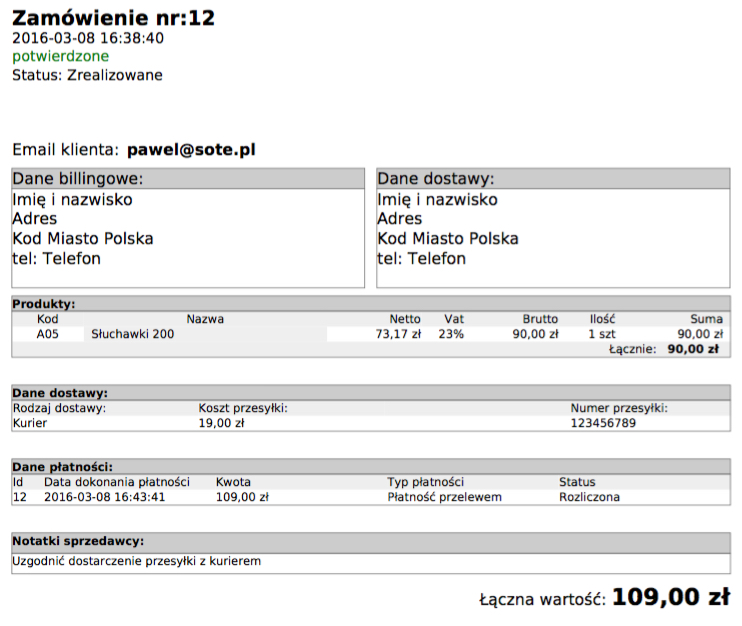
Zarządzanie zamówieniami
Zmiany wybranych zamówień na liście
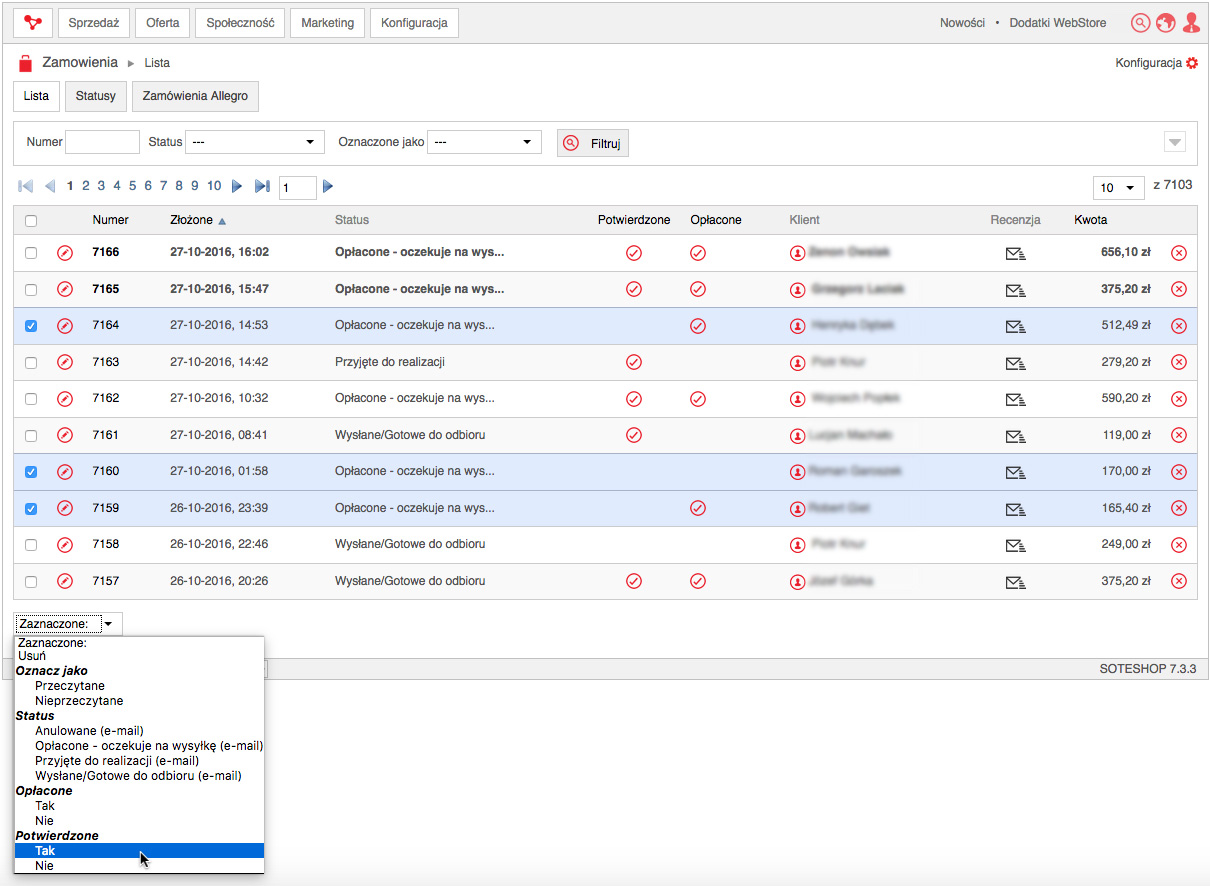
- Zaznacz zamówienia,
- Wybierz Zaznaczone:
- Oznacz jako Przeczytane / Nieprzeczytane,
- Zmień Status,
- Wybierz Opłacone,
- Wybierz Potwierdzone,
- Zatwierdź zmiany.
Filtrowanie zamówień
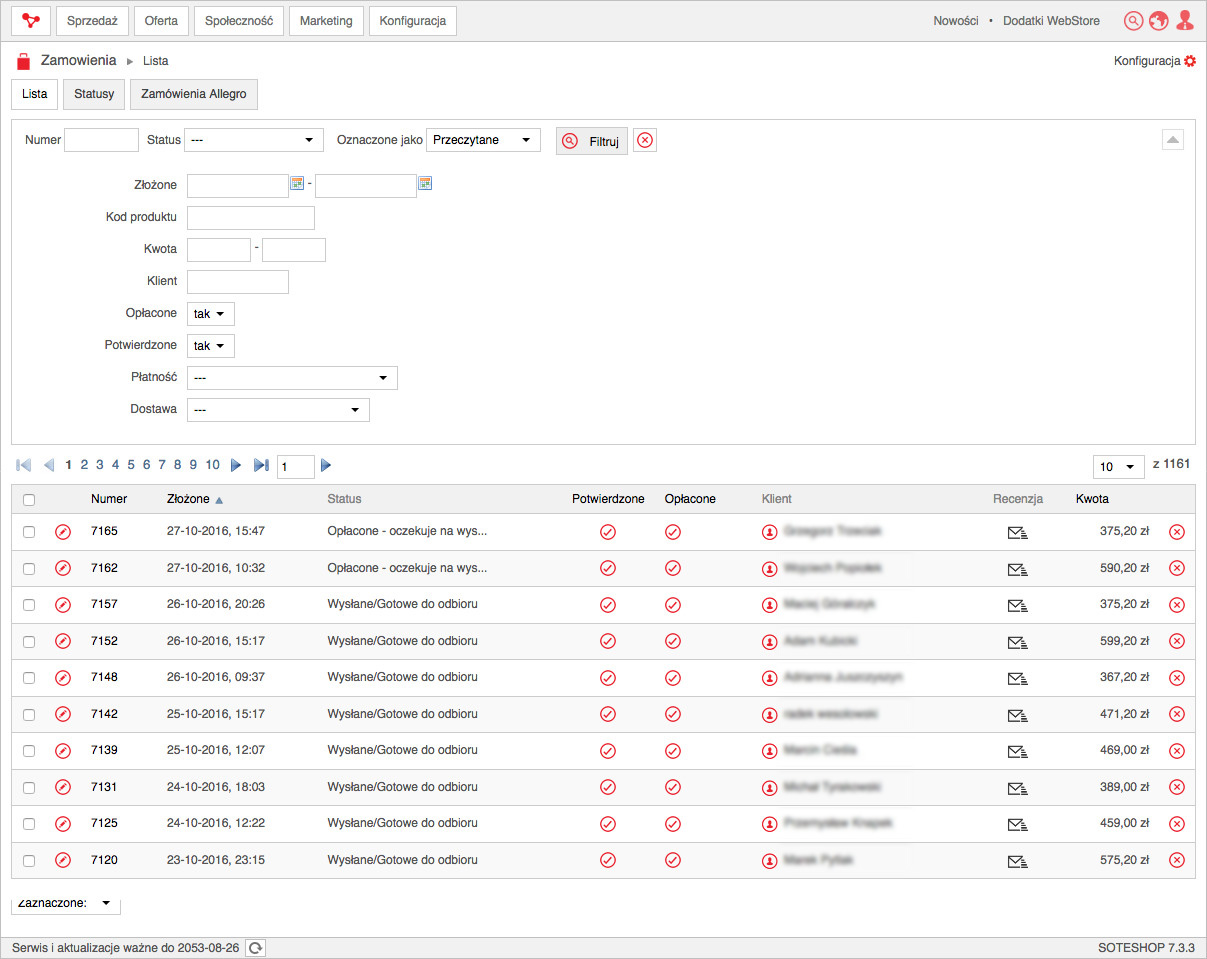
- Rozwiń filtry,
- Wybierz:
- Numer,
- Status,
- Oznaczone jako,
- Złożone,
- Kod produktu,
- Kwota,
- Klient,
- Opłacone,
- Potwierdzone,
- Płatność,
- Dostawa,
- Naciśnij przycisk Filtruj.
Dodanie statusu zamówienia
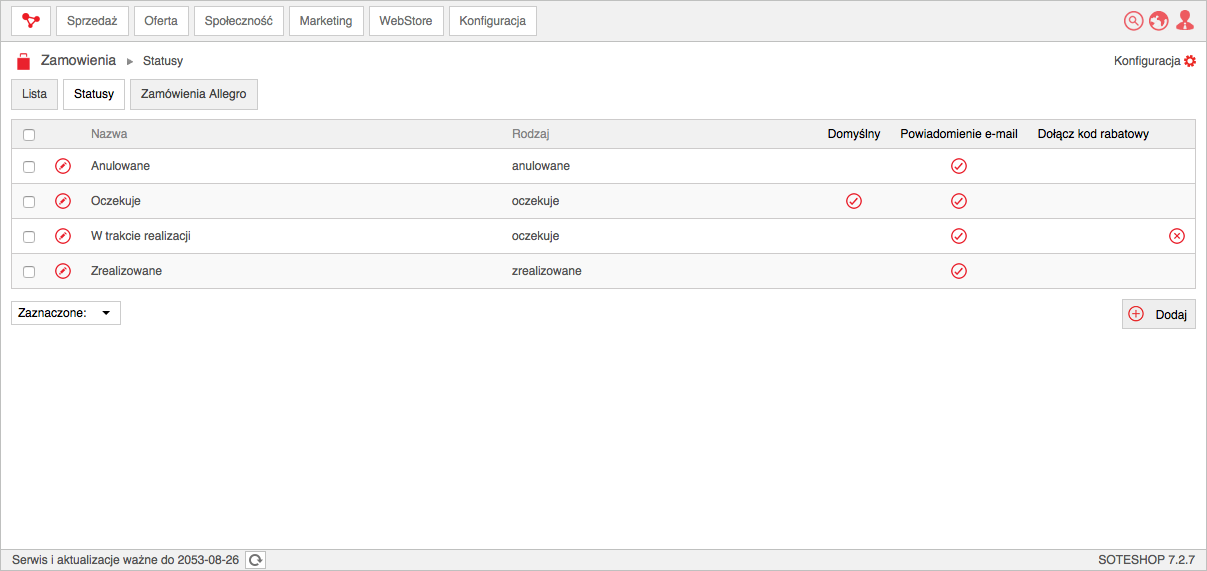
Wybierz Statusy
- Naciśnij przycisk Dodaj,
- Wpisz Nazwę,
- Wybierz Rodzaj,
- Zaznacz Domyślny,
- Zaznacz Wysyłaj powiadomienie e-mail,
- Wpisz Opis,
- Zaznacz Dołącz kod rabatowy,
Zobacz dokumentację kodów rabatowych.
- Zaznacz Dodaj link do śledzenia przesyłki
Dodaj link do śledzenia przesyłki, który został dodany w edycji dostawiy. Więcej o edycji dostawy.
- Zaznacz Dołącz link do faktury proforma,
- Zaznacz Dołącz link do faktury,
- Naciśnij przycisk Zapisz.
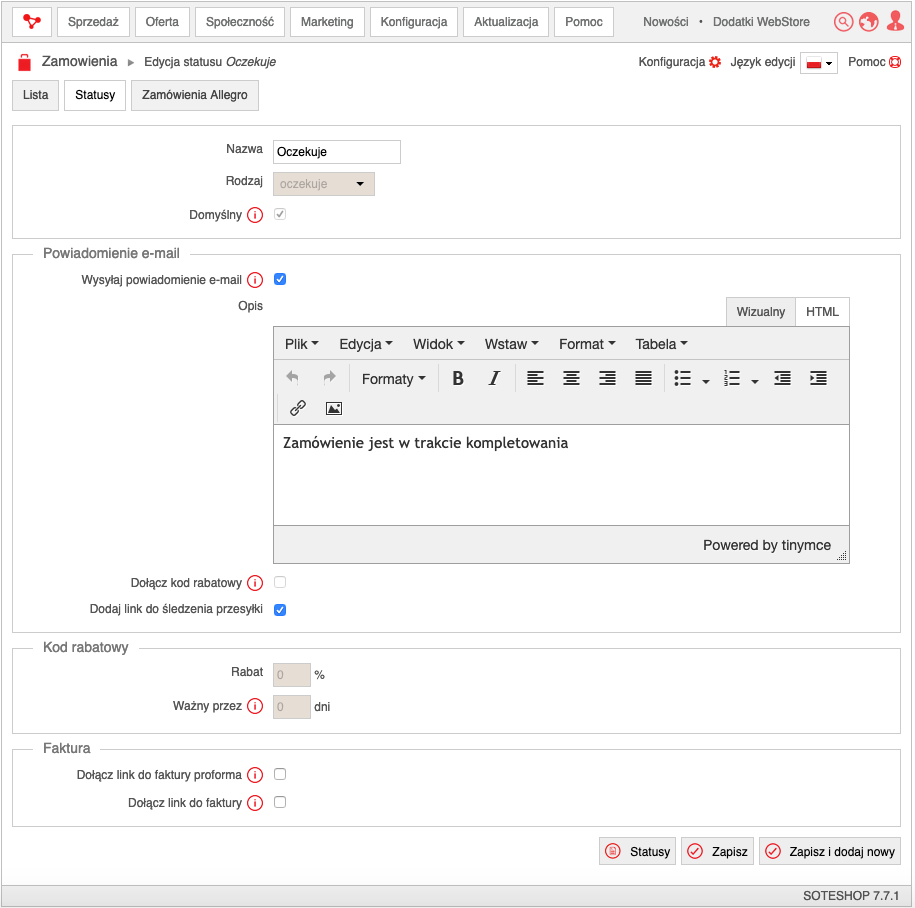
Domyślny status jest ustawiany dla każdego nowo złożonego zamówienia. Domyślnym statusem może być wyłącznie status rodzaju oczekuje.
Powiadomienie e-mail wysyłane jest w momencie wybrania statusu w zamówieniu. Zobacz dokumentację obsługi poczty.
Zobacz dokumentację faktur.
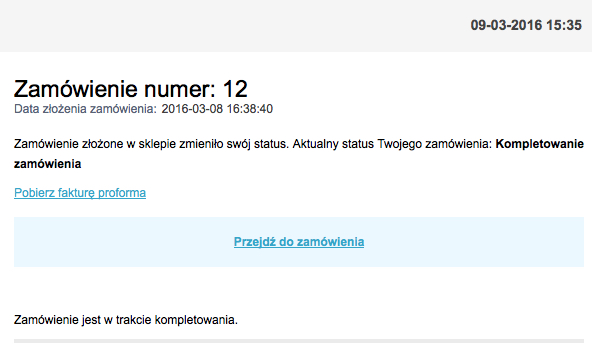
Zamówienia Allegro
Zobacz dokumentację allegro.
Konfiguracja zamówień
W panelu administracyjnym wybierz Konfiguracja => Konfiguracja modułów
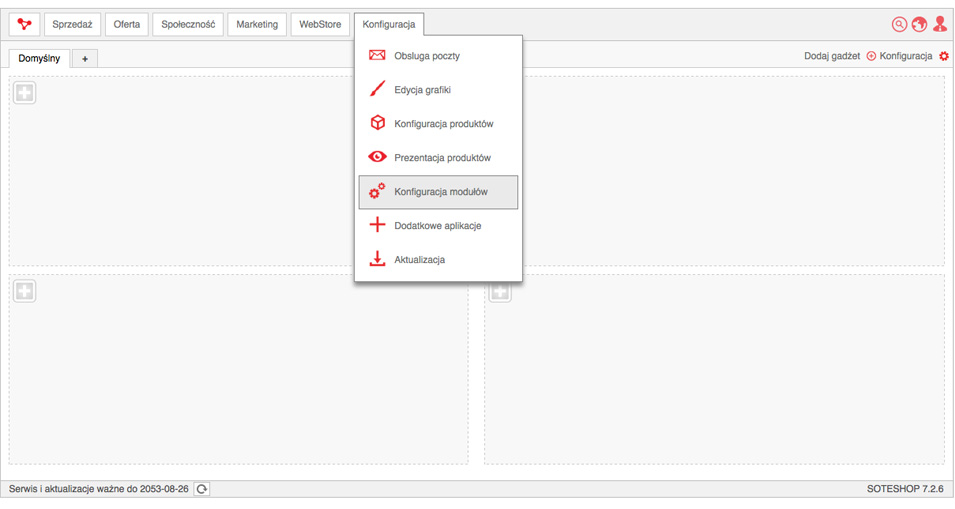
Wybierz moduł Zamówienia ![]()
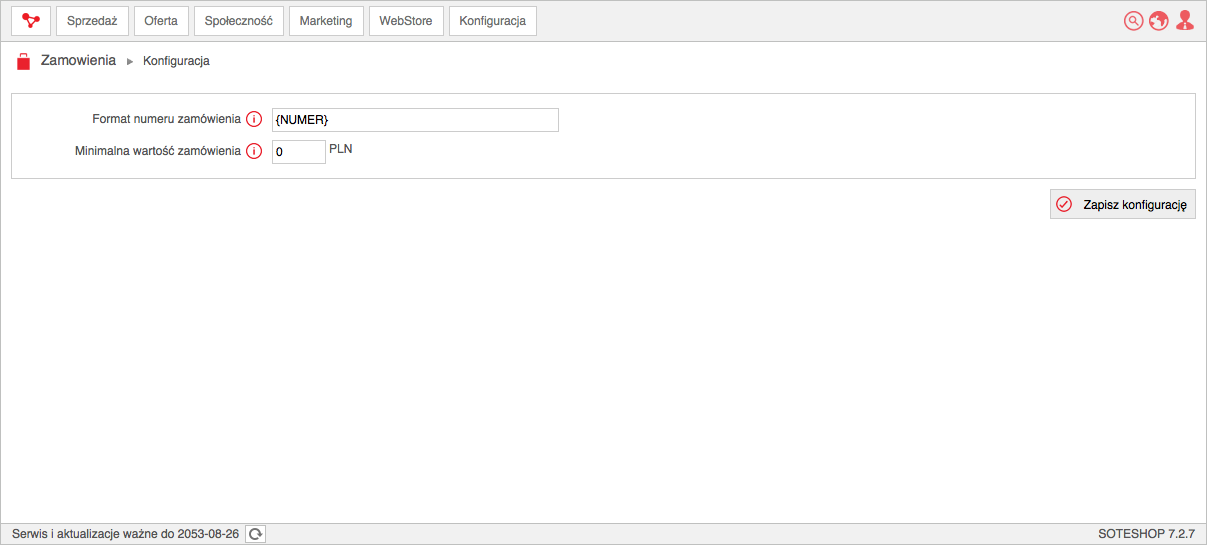
- Wpisz Format numeru zamówienia,
- {NUMER}
- {DZIEN}
- {MIESIAC}
- {ROK}
- Wpisz Minimalna wartość zamówienia,
- Naciśnij przycisk Zapisz.
Dostępne parametry:
Wartość 0 oznacza brak progu.
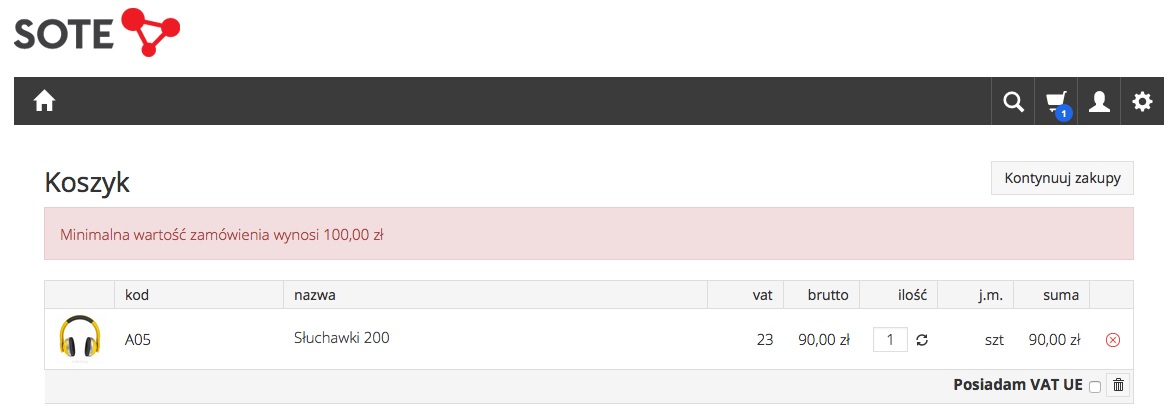
SOTESHOP 8
Dokumentacja dla wersji 8Spis treści
- Edycja zamówienia
- Zarządzanie zamówieniami
- Dodanie statusu zamówienia
- Zamówienia Allegro
- Konfiguracja zamówień